|
FILMSTRIP

Pour traduire ce tutoriel j'ai utilisé CorelX12, mais il peut également être exécuté avec les autres versions. Suivant la version utilisée, vous pouvez obtenir des résultats différents. Depuis la version X4, la fonction Image>Miroir a été remplacée par Image>Renverser horizontalement, et Image>Renverser avec Image>Renverser verticalement . Dans les versions X5 et X6, les fonctions ont été améliorées par la mise à disposition du menu Objets. Avec la nouvelle version X7, nous avons encore Image>Miroir et Image>Renverser/Retourner, mais avec nouvelles différences. Voir les détails à ce sujet ici Certaines dénominations ont changées entre les versions de PSP. Les plus frequentes dénominations utilisées:  Vos versions Nécessaire pour réaliser ce tutoriel: Tubes à choix Le reste du matériel ici Les tubes de ma version sont de Luz Cristina, Mina et Yoka (ici les liens vers les sites des créateurs de tubes) Modules Externes: consulter, si nécessaire, ma section des filtres ici Filters Unlimited 2.0 ici &<Bkg Designer sf10II> - Pinwheel Magic, Quilt- à importer dans Unlimited ici  en fonction des couleurs utilisées, vous pouvez changer le mode mélange et l'opacité des calques. 1. Ouvrir une nouvelle image transparente 900 x 600 pixels. 2. Placer en avant plan une couleur claire, et en arrière plan un couleur foncée. Mes couleurs.  Préparer en avant plan un dégradé de premier plan/arrière plan, style Radial.  Remplir  l'image transparente du dégradé. l'image transparente du dégradé.2. Effets>Modules Externes>Filters Unlimited 2.0 - &<Bkg Designer sf10II> - Pinwheel Magic.  vous pouvez jouer avec les réglages red green et blue pour changer les couleurs  3. Activer l'outil Sélection  , cercle , cercle et, à partir du centre de l'image, tracer un cercle comme ci-dessous  4. Sélections>Inverser. Presser CANC sur le clavier  Sélections>Désélectionner tout. 5. Image>Redimensionner, 95%, redimensionner tous les calques décoché. Effets>Effets 3D>Ombre portée.  6. (Optionnel) Effets>Effets Phots>Film noir et blanc, par défaut  7. Activer à nouveau l'outil Sélection  , cercle , cercleet tracer une sélection du cercle  Sélections>Modifier>Sélectionner les bordures de la sélection.  Calques>Nouveau calque raster. Remplir  le calque du dégradé. le calque du dégradé.8. Effets>Effets 3D>Biseautage intérieur.  Sélections>Désélectionner tout. Calques>Fusionner>Fusionner le calque de dessous. 9. Calques>Dupliquer. Image>Redimensionner, fois à 80%, redimensionner tous les calques décoché. Répéter Calques>Dupliquer. Image>Redimensionner, fois à 80%, redimensionner tous les calques décoché. Calques>Fusionner>Fusionner le calque de dessous - 2 fois. 10. Effets>Effets 3D>Ombre portée.  11. Calques>Nouveau calque raster. Calques>Agencer>Déplacer vers le bas. Remplir  le calque du dégradé. le calque du dégradé.12. Réglage>Ajouter/supprimer du bruit>Ajouter du bruit.  Réglage>Netteté>Netteté. 13. Effets>Modules Externes>Filters Unlimited 2.0 - &<Bkg Designer sf10II> - Quilt.  14. Image>Renverser. Répéter Effets>Modules Externes>Filters Unlimited 2.0 - &<Bkg Designer sf10II> - Quilt.  15. Placer en avant plan la couleur blanche #ffffff. Calques>Nouveau calque raster. Remplir  le calque avec la couleur blanche. le calque avec la couleur blanche.Calques>Nouveau calque de masque>A partir d'une image. Ouvrir le menu deroulant sous la fenêtre d'origine et vous verrez la liste des images ouvertes. Sélectionner le masque Masque-175-Azalée .  Calques>Fusionner>Fusionner le groupe. Placer le calque en mode Différence.  Probablement, cause les couleurs, le résultat ne semble pas bon. J'ai essayé avec Recouvrement  Et enfin j'ai décidé de remplir le calque avec la couleur noire avant d'appliquer le masque et j'ai gardé le calque en mode Normal  À vous décider. 16. Vous positionner sur le calque des cercles. Activer l'outil Sélection  , cercle , cercleet, à partir du centre de l'image, tracer un petit cercle, comme ci-dessous  pour mon exemple, j'ai appliqué un Effet Ombre Portée 17. Calques>Nouveau calque raster. Ouvrir votre tube et Édition>Copier. Revenir sur votre travail et Édition>Coller dans la sélection. Effets>Effets 3D>Ombre portée. 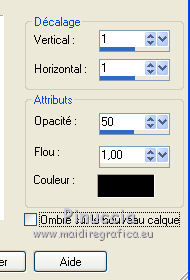 Répéter Ombre portée, vertical et horizontal -1. Sélections>Désélectionner tout.  si votre arrière plan vous semble trop foncée, vous positionner sur le calque d'arrière plan et Image>Renverser  18. vous positionner sur le calque du haut de la pile. Ouvrir le tube deco_filme_2 - Édition>Copier. Revenir sur votre travail et Édition>Coller comme nouveau calque. Spostalo  a sinistra. a sinistra.19. Apri il tube filmstrip 5 - Édition>Copier. Revenir sur votre travail et Édition>Coller comme nouveau calque. Image>Redimensionner, à 65%, redimensionner, tous les calques décoché. Déplacer  le tube en haut à droite. le tube en haut à droite.20. Ouvrir le tube principal et Édition>Copier. Revenir sur votre travail et Édition>Coller comme nouveau calque. Image>Redimensionner, à votre convenance, redimensionner tous les calques décoché. Réglage>Netteté>Netteté. Effets>Effets 3D>Ombre portée, à choix. Déplacer  le tube à gauche. le tube à gauche.21. Image>Ajouter des bordures, 1 pixel, symétrique, couleur noire. Image>Ajouter des bordures, 40 pixels, symétrique, couleur blanche. 21. Activer l'outil Baguette magique  e cliquer sur le bord blanc pour le sélectionner. 22. Effets>Modules Externes>Filters Unlimited 2.0 - &<Bkg Designer sf10II> - Picasso's Another Word.  23. Sélections>Inverser. Effets>Effets 3D>Ombre portée  Édition>Répéter Ombre portée. Sélections>Désélectionner tout. 24. Ajouter un texte ou un déco à votre goût. 25. Signer votre travail sur un nouveau calque. 26. Image>Ajouter des bordures, 2 pixels, symétrique, couleur noire. Enregistrer en jpg.  Vos versions Merci  Olimpia  Cat's Graffitis  Si vous avez des problèmes, ou des doutes, ou vous trouvez un link modifié, ou filmstripment pour me dire que ce tutoriel vous a plu, vous pouvez m'écrire. 10 Février 2020 |